Cette section contient les rubriques suivantes:
Corel DESIGNER permet d’aligner du texte de différentes manières. Vous pouvez aligner le texte courant aussi bien horizontalement que verticalement par rapport à l’encadré de texte correspondant. Vous pouvez aligner le texte courant sur la grille de ligne de base. Pour plus d’informations, reportez-vous à la section Alignement de texte à l’aide de la grille de ligne de base. Vous pouvez aussi aligner du texte sur un objet sélectionné.
Il est possible d’aligner un objet texte avec d’autres objets en utilisant la ligne de base de la première ou de la dernière ligne ou du bord de l’encadré de texte.
Il est possible d’aligner le texte artistique horizontalement, mais pas verticalement. Lorsque vous alignez du texte artistique, la totalité de l’objet texte est alignée par rapport au périmètre de sélection. Si les caractères n’ont pas été déplacés horizontalement, l’absence d’alignement produit les mêmes résultats qu’un alignement à gauche.
Le texte artistique est aligné à l’intérieur du périmètre de sélection, qui est représenté par huit poignées de sélection (carrés noirs). Le texte situé en haut est aligné à gauche ; celui situé en bas est aligné à droite.
|
Si le menu fixe Gestionnaire de propriétés n’est pas ouvert, cliquez sur Fenêtre  Gestionnaire de propriétés. Gestionnaire de propriétés. |
| 2 . |
Dans le menu fixe Gestionnaire de propriétés, cliquez sur le bouton Paragraphe  pour afficher les options de paragraphe. pour afficher les options de paragraphe. |
| 3 . |
Dans la zone Paragraphe du menu fixe Gestionnaire de propriétés, cliquez sur l’un des boutons suivants : |
|
• |
Aligner à gauche : aligne le texte sur le côté gauche de l’encadré de texte ou du périmètre de sélection du texte artistique |
|
• |
Centre : centre le texte à l’intérieur de l’encadré de texte |
|
• |
Aligner à droite : aligne le texte sur le côté droit de l’encadré de texte ou du périmètre de sélection du texte artistique |
|
• |
Justification complète : aligne le texte, à l’exception de la dernière ligne, sur les côtés gauche et droit de l’encadré |
|
• |
Justification forcée : aligne le texte, y compris la dernière ligne, sur les côtés gauche et droit de l’encadré |

Pour aligner le texte horizontalement, cliquez sur le bouton Alignement horizontal de la barre de propriétés, puis sélectionnez un style d’alignement dans la zone de liste. La barre de propriétés affiche alors une icône correspondant au style d’alignement actif.
Vous pouvez aligner simultanément plusieurs paragraphes dans un même encadré de texte en les sélectionnant avec l’outil Texte  , puis en choisissant un style d’alignement.
, puis en choisissant un style d’alignement.
|
Si le menu fixe Gestionnaire de propriétés n’est pas ouvert, cliquez sur Fenêtre  Gestionnaire de propriétés. Gestionnaire de propriétés. |
| 2 . |
Dans le menu fixe Gestionnaire de propriétés, cliquez sur le bouton Encadré  pour afficher les commandes qui s’y rattachent. pour afficher les commandes qui s’y rattachent. |
| 3 . |
Dans la zone Encadré du menu fixe Gestionnaire de propriétés, choisissez une option d'alignement dans la zone de liste Alignement vertical. |

Pour aligner le texte verticalement, cliquez sur le bouton Alignement vertical dans la barre de propriétés, puis sélectionnez un style d’alignement dans la zone de liste. La barre de propriétés affiche alors l’icône d’alignement correspondant au style d’alignement actif.
| 1 . |
Grâce à l’outil Sélecteur  , maintenez la touche Maj enfoncée, cliquez sur l’objet texte, puis sur l’objet. , maintenez la touche Maj enfoncée, cliquez sur l’objet texte, puis sur l’objet. |
| 2 . |
Cliquez sur Objet  Aligner et distribuer Aligner et distribuer  Aligner et distribuer. Aligner et distribuer. |
| 3 . |
Dans la zone Texte, cliquez sur l’un des boutons suivants : |
|
• |
Première ligne : utilise le texte sur la ligne de base de la première ligne du texte pour aligner les objets : utilise le texte sur la ligne de base de la première ligne du texte pour aligner les objets |
|
• |
Dernière ligne : utilise le texte sur la ligne de base de la dernière ligne du texte pour aligner les objets : utilise le texte sur la ligne de base de la dernière ligne du texte pour aligner les objets |
| 4 . |
Dans la zone Aligner les objets à, cliquez sur le bouton Objets actifs  . . |
| 5 . |
Dans la zone Alignement, cliquez sur l’un des boutons suivants pour utiliser le bord ou le centre d’un objet pour l’alignement. |

Si vous sélectionnez les objets texte les uns après les autres, le dernier objet sélectionné est le point de référence pour l’alignement des autres objets. Si vous sélectionnez les objets à l’aide d’une zone de sélection avant de les aligner, l’objet situé dans l’angle supérieur gauche de la sélection est utilisé.
Copyright 2018 Corel Corporation. Tous droits réservés.
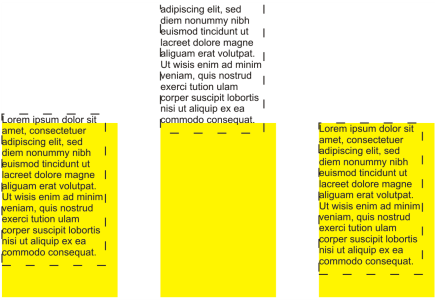
, puis en choisissant un style d’alignement.